Comment lancer des applications instantanément avec Wox sous Windows

Découvrez comment utiliser Wox pour lancer vos applications, exécuter des commandes et plus encore, instantanément.

Microsoft continue de modifier les paramètres de Windows 10 à chaque version, visant à terme à éliminer le Panneau de configuration . Avec la mise à jour Fall Creators, nous examinerons les nouvelles fonctionnalités d'installation ajoutées par Microsoft.
Des nouvelles fonctionnalités telles que le couplage du téléphone ou la personnalisation de la lecture vidéo aux améliorations des fonctionnalités existantes telles que les jeux et Windows Update, les paramètres ont connu de grandes améliorations.
Astuce rapide : les utilisateurs peuvent facilement accéder aux paramètres à tout moment en appuyant sur la touche Windows + I. Cet article répertorie certaines des nouvelles fonctionnalités des deux récentes mises à jour des créateurs.
Nouvelles fonctionnalités d'installation de la mise à jour Windows 10 Fall Creators
Storage Sense est une nouvelle fonctionnalité de la mise à jour des créateurs, mais de nouvelles options ont été ajoutées. Accédez-y via Système > Stockage > Changer la façon dont nous libérons de l'espace .

Les utilisateurs peuvent désormais activer Supprimer les fichiers du dossier Téléchargements qui n'ont pas été modifiés depuis 30 jours (supprimer les fichiers du dossier Téléchargements après 30 jours) et peuvent également Supprimer les versions précédentes de Windows (supprimer les versions précédentes de Windows). La deuxième méthode est utilisée après la mise à niveau vers Windows 10 , notez cependant qu'elles seront automatiquement supprimées au bout de 10 jours que vous utilisiez Storage Sense ou non.
Activez le sens du stockage et sélectionnez l'option souhaitée. Cliquez sur Nettoyer maintenant si vous souhaitez libérer de l'espace immédiatement, au lieu d'utiliser un espace disque faible ou d'attendre 30 jours.
La nouvelle section Téléphone permet aux utilisateurs de lier leur iPhone ou leur téléphone Android à leur ordinateur Windows 10. Cliquez sur Ajouter un téléphone pour commencer et suivez les instructions. Vous devez vérifier votre numéro de téléphone et télécharger l'application requise.
Cette fonctionnalité est encore très nouvelle. Actuellement, vous pouvez utiliser la fonction de partage sur votre téléphone pour sélectionner Continuer sur PC . Cela envoie le contenu pris en charge, tel que les liens de sites Web, directement sur votre ordinateur.

Si vous utilisez Android, vous pouvez également utiliser Microsoft Launcher. Faites glisser votre doigt vers la droite pour obtenir un flux de vos événements, actualités et applications préférés.
Cette fonctionnalité du téléphone sera certainement améliorée dans les futures mises à jour de Windows 10. Auparavant, Microsoft parlait de recevoir des alertes d'appels entrants et d'un outil Timeline pour charger les applications précédemment lancées. Malheureusement, ceux-ci ne sont pas inclus dans la mise à jour Fall Creators.
De nombreuses personnes ont peut-être remarqué la nouvelle icône dans la barre des tâches, qui est l'icône de la fonctionnalité Personnes . Il permet aux utilisateurs d'épingler des contacts dans la barre des tâches pour un accès rapide. Cliquez sur cette icône dans la barre des tâches pour la lancer et elle se connectera à des applications telles que Mail et Skype, mais les utilisateurs peuvent également ajouter manuellement des amis et de la famille à l' application Contacts .

Pour modifier, accédez à Personnalisation > Barre des tâches et faites défiler jusqu'à la section Personnes . Il existe des options ici telles que Afficher les contacts dans la barre des tâches pour afficher les contacts dans la barre des tâches , Afficher les notifications Mes contacts pour modifier les paramètres de notification et Jouer un son lorsqu'une notification Mes contacts arrive pour émettre un son lorsqu'un rapport arrive.
Certaines applications comme Edge, Films et TV et Netflix utilisent la plate-forme vidéo Windows 10. Vous pouvez maintenant personnaliser ce paramètre en accédant à Applications > Lecture vidéo .

Si l'écran prend en charge la plage dynamique élevée (HDR), les utilisateurs peuvent activer le flux vidéo HDR pour profiter d'une vitesse maximale. De plus, il dispose également de fonctionnalités telles que Traiter automatiquement la vidéo pour l'améliorer et Autoriser la lecture de la vidéo à une résolution inférieure pour ceux qui ont besoin d'économiser de la bande passante.
Ce paramètre se trouve dans Comptes > Options de connexion , sous Confidentialité . Ici, l'utilisateur aura la possibilité d'utiliser mes informations de connexion pour terminer automatiquement la configuration de mon appareil après une mise à jour ou un redémarrage (Utiliser les informations de connexion pour terminer automatiquement la configuration de l'appareil après une mise à jour ou un redémarrage).

Cette option est activée par défaut. Après une mise à jour de Windows ou d'une application prise en charge, le système doit redémarrer ou s'arrêter, il se connectera automatiquement pour que le processus puisse être terminé. Une fois terminé, vous vous déconnecterez automatiquement.
La section Jeux des paramètres a été introduite dans la précédente mise à jour des créateurs, mais de nouvelles fonctionnalités ont été ajoutées.
Dans Game DVR , les utilisateurs peuvent désormais sélectionner Enregistrer l'audio du jeu uniquement (enregistrer uniquement l'audio et la vidéo du jeu). De même, dans Diffusion , il est possible de diffuser uniquement l'audio du jeu . Cela signifie que vous ne pouvez pas enregistrer la voix ou l'audio du système pendant l'enregistrement ou la diffusion en continu.

TruePlay est une nouvelle fonctionnalité, bien que Windows 10 n'explique pas ce qu'elle fait. Il s'agit essentiellement de l'outil anti-triche de Microsoft. Les jeux pris en charge s'exécutent dans un processus protégé pour minimiser les attaques. Les jeux seront également surveillés pour détecter la triche, les données étant ensuite analysées et envoyées aux développeurs si une triche est détectée.
La page Réseau Xbox fournit des informations sur l'état de la connexion, les performances (latence et perte de paquets) et la compatibilité Xbox Live (type NAT et connectivité du serveur). Si des problèmes sont détectés, vous pouvez cliquer sur Réparer pour les résoudre automatiquement.
Certains outils de la section Facilité d'accès reçoivent de nouvelles fonctionnalités. Tout d'abord, la loupe offre aux utilisateurs la possibilité d'inverser les couleurs et d'activer le bitmap fluide . Cette deuxième option vise à rendre les choses plus claires lors d'un zoom avant à des niveaux élevés.
Vous trouverez également une liste de raccourcis clavier pour contrôler la Loupe . Cliquez sur Afficher tous les raccourcis clavier pour développer la liste.

Deuxièmement, accédez à Facilité d'accès > Couleur et contraste élevé, les utilisateurs verront cette fonctionnalité communément appelée Contraste élevé . Les paramètres sont les mêmes mais incluent désormais des filtres de couleur , qui aident les personnes sensibles aux couleurs ou daltoniennes à voir l'écran plus clairement.
Activez Appliquer le filtre de couleur pour activer cette fonctionnalité. Utilisez ensuite le menu déroulant Choisir un filtre pour basculer entre des options telles que Greyscale , Invert et Deuteranopia .
Tous les paramètres de Cortana sont désormais regroupés dans Paramètres. Cortana > Parler à Cortana permet aux utilisateurs de définir la manière dont Cortana est activé, par exemple via la parole, les raccourcis clavier ou l'écran de verrouillage.
Autorisations et historique collectent ce que Cortana est autorisé à gérer au nom de l'utilisateur. Il existe un nouveau paramètre appelé Windows Cloud Search qui permet de déterminer si le contenu cloud est affiché dans Windows Search.

Cliquez sur Gérer les informations auxquelles Cortana peut accéder à partir de cet appareil pour accéder à une autre page, où se trouvent les paramètres permettant de modifier l'emplacement , les contacts, la messagerie électronique, le calendrier et l'historique des communications et d'activer l'historique de navigation .
Cortana > Notifications fournit des options pour activer l'envoi de notifications entre appareils . Cela signifie que Cortana vous informera lorsque la batterie de votre téléphone est faible ou qu'une notification a été manquée.
Ceux qui disposent d'une bande passante limitée seront heureux de savoir que cette mise à jour ajoute la possibilité de limiter la bande passante lors du téléchargement des mises à jour.
Accédez à Mise à jour et sécurité > Options avancées > Optimisation de la livraison > Options avancées . Ici, les utilisateurs peuvent limiter le pourcentage de bande passante utilisé pour télécharger les mises à jour. Le curseur n'offre que les 5 % les plus bas, vous ne pouvez donc pas bloquer complètement les mises à jour.

Windows évolue rapidement de nos jours. Curieux de connaître les changements apportés par la précédente mise à jour Windows ? Ce sont les paramètres les plus importants lors de la mise à niveau à partir de la mise à jour anniversaire .
Les applications tierces comme F.lux existent depuis un certain temps et prétendent aider à améliorer vos habitudes de sommeil. Microsoft a désormais intégré cette fonctionnalité dans Windows 10. Les utilisateurs peuvent y accéder via Système > Affichage > Paramètres de veilleuse , la fonction Night Light modifiera la température de couleur de l'écran.

Cliquez sur Activer maintenant et utilisez le curseur pour ajuster à votre guise. Vous pouvez définir votre propre niveau ou le programmer en activant l' option Programmer la veilleuse .
Si vous êtes frustré de devoir contrôler le flux d'espace de stockage gratuit ou si vous souhaitez simplement garder les choses en ordre, vous adorerez la nouvelle fonctionnalité Storage Sense. Accédez à cette fonctionnalité en accédant à Système > Stockage et en activant le curseur.

Ensuite, cliquez sur Modifier la façon dont nous libérons de l'espace, choisissez d'activer et de désactiver des fonctions spécifiques. Pour le moment, il supprime uniquement les fichiers temporaires inutilisés par les applications et les fichiers dans la corbeille depuis plus de 30 jours, mais espérons que cela se développera dans une future mise à jour.
Cette fonctionnalité a été lancée avec la mise à jour anniversaire, permettant aux utilisateurs de démarrer une mission sur un appareil et de la poursuivre sur un autre. Initialement, il ne prenait en charge que les appareils Microsoft, mais a maintenant été étendu à Android, bien que le nombre de développeurs qui le prennent en charge soit encore très faible à l'heure actuelle.
Cette fonctionnalité est activée par défaut dans Système > Expérience partagée et ici les personnes peuvent être sélectionnées pour partager ou recevoir. Mes appareils uniquement sont plus limités, tandis que Tout le monde à proximité permet aux personnes à proximité de se connecter à votre ordinateur.

Il ne s'agit pas d'une fonctionnalité entièrement nouvelle, mais la mise à jour des créateurs a apporté une interface améliorée et la possibilité d'enregistrer facilement des thèmes et de changer de thème personnalisé.
Pour commencer, accédez à Personnalisation > Thèmes , sélectionnez des éléments comme Arrière-plan et Sons pour les personnaliser. Une fois terminé, cliquez sur Enregistrer le thème pour enregistrer vos modifications. Vous pouvez également cliquer sur Obtenir plus de thèmes dans la boutique pour parcourir la collection.

Les utilisateurs peuvent désormais choisir où télécharger l'application. Microsoft affirme que seule l'installation d'applications à partir du Windows Store officiel fonctionne toujours correctement. Cette fonctionnalité peut être utile pour plusieurs personnes utilisant le même ordinateur.

Pour ajuster ce paramètre, accédez à Applications > Applications et fonctionnalités et utilisez le menu déroulant Installation d'applications . Autoriser les applications de n'importe où est le paramètre par défaut, mais les utilisateurs peuvent également basculer sur M'avertir avant d'installer des applications depuis l'extérieur du Store ) et Autoriser les applications depuis le Store uniquement (Autoriser uniquement le téléchargement d'applications depuis le Store).
Dynamic Lock est une fonctionnalité qui verrouille automatiquement votre ordinateur lorsqu'elle détecte que votre téléphone s'est éloigné de l'ordinateur.

Pour commencer, accédez à Appareils > Bluetooth et autres appareils , puis cliquez sur Ajouter Bluetooth ou un autre appareil pour coupler votre téléphone. Une fois terminé, revenez à Paramètres et accédez à Comptes > Options de connexion et sélectionnez Autoriser Windows à détecter votre absence et verrouiller automatiquement l'appareil .
La section G aming est nouvelle et possède de nombreuses fonctionnalités de personnalisation. Une partie de ces éléments était auparavant disponible dans l'application Xbox, mais il est désormais plus facile d'y accéder via les paramètres.

La barre de jeu permet d'activer les superpositions dans le jeu, ainsi que de modifier les raccourcis clavier pour effectuer certaines actions, comme prendre des captures d'écran ou allumer et éteindre le microphone. Notez cependant que la Game Bar peut ralentir votre système. Si vous rencontrez des problèmes de performances, essayez de désactiver cette fonctionnalité.
Game DVR permet l'enregistrement en arrière-plan pour ne jamais manquer un grand moment pendant le jeu, ainsi que la possibilité de modifier la durée d'exécution et la qualité de capture. Enfin, le mode Jeu active la fonctionnalité éponyme, qui améliore les performances du jeu.
Certaines fonctions de Windows Update dans la section Mise à jour et sécurité ont été affinées. Auparavant, les heures d'activité étaient utilisées pour empêcher le redémarrage du système pendant une période de temps spécifique, mais les utilisateurs peuvent désormais spécifier une plage allant jusqu'à 18 heures.
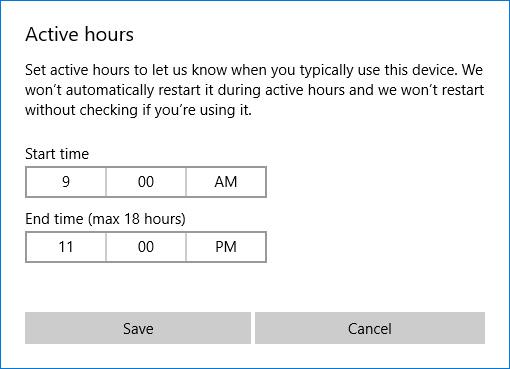
Si vous cliquez sur Options de redémarrage , sélectionnez l' option Afficher plus de notifications pour recevoir des notifications lorsque le système est sur le point de redémarrer.
Enfin, il existe une nouvelle section Dépannage qui aidera à résoudre toutes sortes de problèmes pouvant être rencontrés avec le système, tels que des écrans bleus ou des problèmes de réseau . Cliquez sur l'utilitaire de résolution des problèmes approprié, lancez-le et résolvez automatiquement tout problème.
Quelle est votre nouvelle fonctionnalité Paramètres préférée ? Y a-t-il quelque chose que vous aimeriez que Microsoft ajoute ?
Découvrez comment utiliser Wox pour lancer vos applications, exécuter des commandes et plus encore, instantanément.
Découvrez comment créer un cercle jaune autour du pointeur de la souris pour le mettre en surbrillance sur Windows 10. Suivez ces étapes faciles pour améliorer votre expérience utilisateur.
Découvrez pourquoi l
Sous Windows 11, configurez facilement des raccourcis pour accéder rapidement à des dossiers spéciaux dans votre menu Démarrer.
Découvrez comment résoudre l
Découvrez comment utiliser un disque dur externe avec un Chromebook pour transférer et stocker vos fichiers en toute sécurité. Suivez nos étapes pour un usage optimal.
Dans ce guide, vous apprendrez les étapes pour toujours utiliser une adresse MAC aléatoire pour votre adaptateur WiFi sous Windows 10. Optimisez votre sécurité en ligne!
Découvrez comment désinstaller Internet Explorer 11 sur Windows 10 pour optimiser l'espace de votre disque dur.
Découvrez comment utiliser Smart Defrag, un logiciel de défragmentation de disque dur gratuit et efficace, pour améliorer les performances de votre ordinateur.
Le moyen le plus simple de déverrouiller du contenu et de protéger tous les appareils avec un VPN crypté est de partager la connexion VPN via un point d








